1、我们首先来看下初始表格。见下图所示!我们需要给这些商品都打折,在这里我们以打8折为例吧!

2、我们先构筑一个辅助列,在表格中空白单元格中输入0.8,即所有商品打8折。见下图所示!
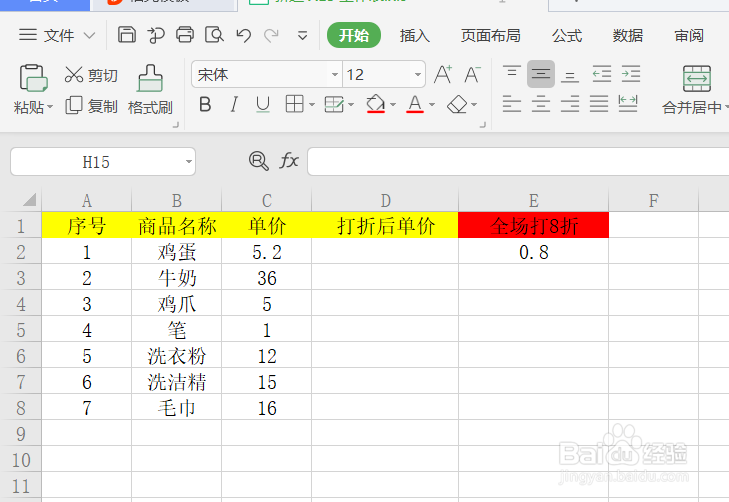
3、将所有商品单价复制到【打折后单价】这边,然后用鼠标复制单元格中的0.8,用鼠标选中左侧的【打折后单价】,然后点击鼠标右键,选择里面的【选择性黏贴】。见下图所示!

4、然后在【选择性粘贴】里面选择【乘】,也就是左侧的所有商品单价都与0.8相乘,最后点击【确定】。见下图所示!
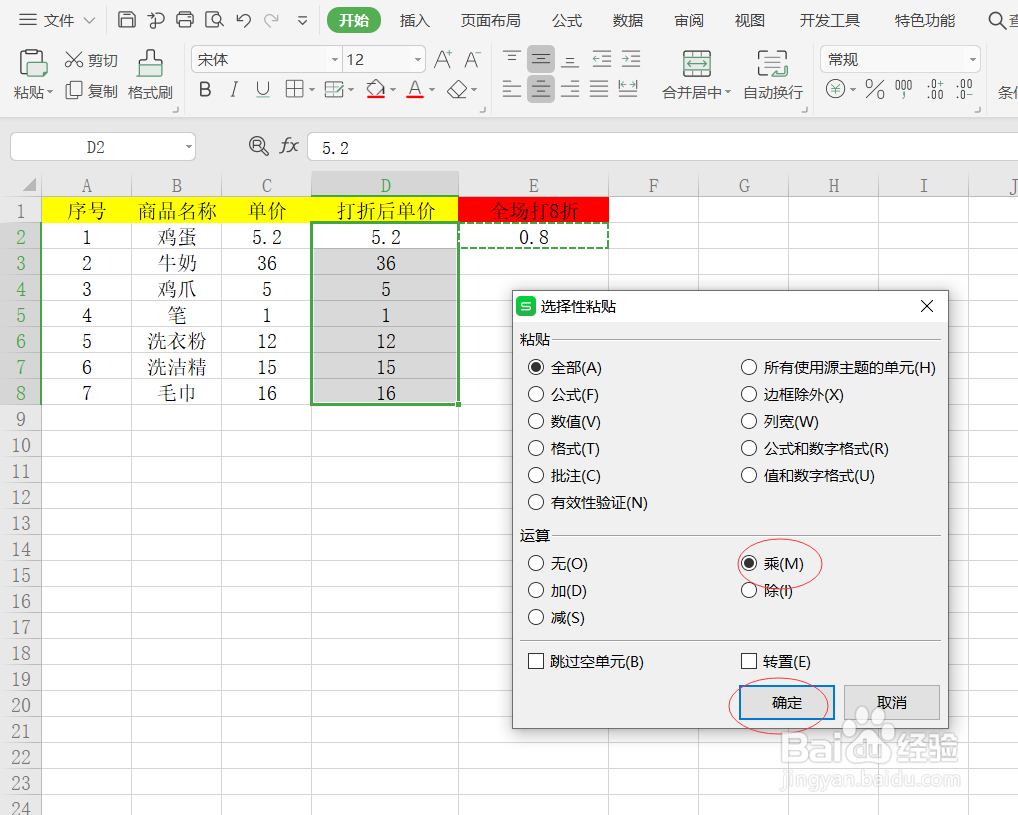
5、我们看下效果图。经过数据对比,我们发现商品价格出现了变化且都打了8折。
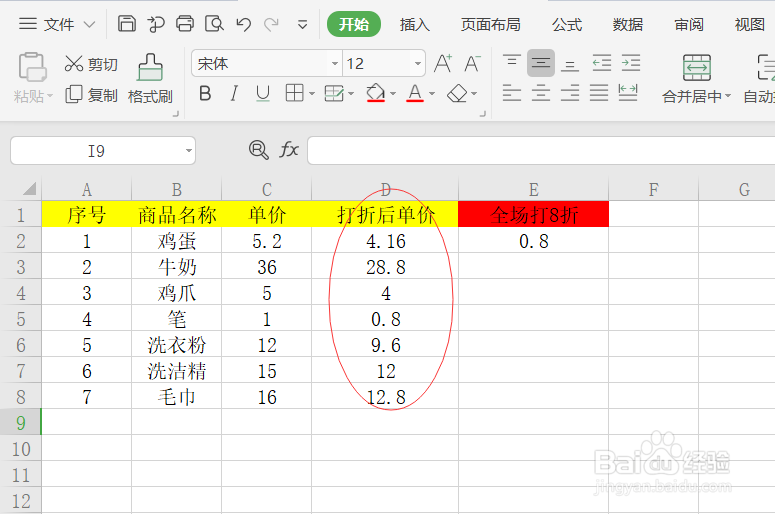
6、最后,将多余的辅助数据进行隐藏。这样表格的效果会更好!见下图所示。

